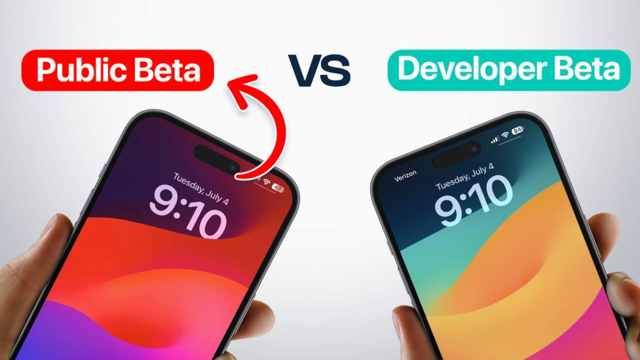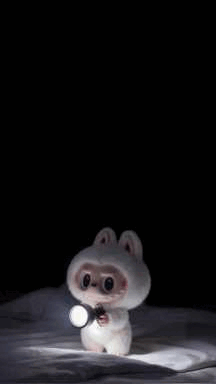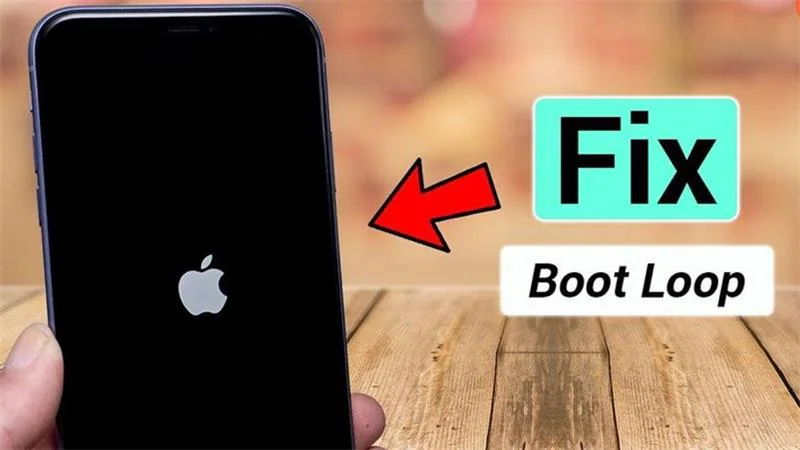iOS 26 langsam oder ruckelt? 8 Lösungen, um das Problem zu beheben
Die Installation von iOS 26 kann spannend sein, bringt jedoch auch frustrierende Probleme mit sich. Viele Nutzer berichten, dass sich ihr iPhone langsam oder träge anfühlt. Wenn Ihr Gerät ios 26 laggt, sind Sie nicht allein.
Diese Version enthält wie anderes Fehler, die Geschwindigkeit und Leistung beeinträchtigen können. In diesem Leitfaden zeigen wir Ihnen 8 einfache Wege, um Lag-Probleme zu beheben und Ihr iPhone wieder flüssig laufen zu lassen.
- Teil 1. Warum laggt iOS 26 nach dem Update?
- Teil 2. [8 Wege] Wie stoppt man iOS 26 Lag?
- 2.1. Alle iOS 26 Fehler mit einem Pro Tool per Klick reparieren [kein Datenverlust]
- 2.2. iPhone neu starten
- 2.3. Speicher freigeben
- 2.4. Hintergrundaktualisierung deaktivieren
- 2.5. Apps aktualisieren
- 2.6. Bewegungseffekte reduzieren
- 2.7. Batteriezustand prüfen
- 2.8. Alle Einstellungen zurücksetzen
- Teil 3. Wie kann man ein iPhone mit iOS 26 beschleunigen?
- Teil 4. FAQ zu iOS 26 Lag
Teil 1. Warum laggt iOS 26 nach dem Update?
Viele Nutzer haben nach der Installation der iOS 26 Lag. Das ist bei Testversionen normal. Die häufigsten Gründe sind:
- Bugs in der: Das Update kann Fehler enthalten, die iOS 26 lagging verursachen.
- Zu viele Apps geöffnet: Das gleichzeitige Ausführen vieler Apps verlangsamt das iPhone.
- Wenig Speicherplatz: Zu wenig freier Speicher kann Ihr iPhone langsamer machen.
- App-Probleme: Manche Apps funktionieren mit dem neuen iOS noch nicht richtig und führen zu ios 26 stutter.
- Batterieprobleme: iOS 26 kann mehr Akku verbrauchen, was Hitze und Lag auslöst.
- Älteres iPhone-Modell: Ältere Geräte kommen mit dem neuen System schlechter zurecht. Viele berichten: iphone laggt nach ios 26.
Teil 2. [8 Wege] Wie stoppt man iOS 26 Lag?
2.1. Alle iOS 26 Fehler mit einem Pro Tool per Klick reparieren [kein Datenverlust]
Die Installation von iOS 26 bringt spannende neue Funktionen, verursacht jedoch bei vielen Nutzern auch Leistungsprobleme. Nach dem Update berichten einige, dass ihr iPhone langsamer reagiert, nicht mehr flüssig läuft oder sogar einfriert. Solches ios 26 laggt-Verhalten ist beiversionen normal, da sie sich noch in der Entwicklung befinden und Fehler enthalten können.
Zum Glück gibt es eine zuverlässige Möglichkeit, diese Probleme ohne Datenverlust zu beheben. Eine der einfachsten und sichersten Methoden ist die Nutzung von UltFone iOS System Repair, das mit nur einem Klick eine Vielzahl von iOS-Problemen löst.
Hauptfunktionen von UltFone iOS System Repair:
- Behebt ios 26 laggt und Einfrieren mit nur einem Klick
- Kein Datenverlust – Fotos, Apps und Einstellungen bleiben erhalten
- Unterstützt iOS 26 und alle iPhone-Modelle
- Downgrade von iOS 26 auf ältere Versionen ohne iTunes
- Behebt über 150 iOS-Systemfehler wie Boot-Schleifen, schwarzen Bildschirm, Hängen im Wiederherstellungsmodus und mehr
- Benutzerfreundliche Oberfläche – keine technischen Kenntnisse erforderlich
- Kostenlose Testversion verfügbar, um es vor dem Kauf auszuprobieren
Schritte zur Verwendung von UltFone iOS System Repair
- Schritt 1Laden Sie UltFone iOS System Repair auf Ihren PC oder Mac herunter und installieren Sie es. Verbinden Sie Ihr iPhone mit einem USB-Kabel und klicken Sie auf „Start Repair“ im Hauptbildschirm.
- Schritt 2Wählen Sie „Standard Repair“. In diesem Modus bleiben alle Ihre Daten erhalten (kein Zurücksetzen auf Werkseinstellungen erforderlich).
- Schritt 3Das Programm erkennt Ihr iPhone-Modell. Klicken Sie auf „Download“, um die neueste iOS 26 Firmware herunterzuladen.
- Schritt 4Sobald der Download abgeschlossen ist, klicken Sie auf „Start Standard Repair“, um den Reparaturprozess zu starten.
- Schritt 5Warten Sie einige Minuten. Ihr iPhone startet neu. Das Lag-Problem und andere Fehler sollten jetzt behoben sein.



2.2. iPhone neu starten
Manchmal ist die einfachste Lösung die beste. Wenn Ihr ios 26 beta langsam ist, kann ein Neustart temporäre Fehler beheben und die Gesamtleistung verbessern.
Schritt 1: Halten Sie die Seitentaste und eine der Lautstärketasten gedrückt, bis der Ausschaltregler erscheint. Schritt 2: Ziehen Sie den Regler, um das iPhone auszuschalten. Schritt 3: Warten Sie einige Sekunden und halten Sie dann die Seitentaste erneut gedrückt, bis das Apple-Logo erscheint.
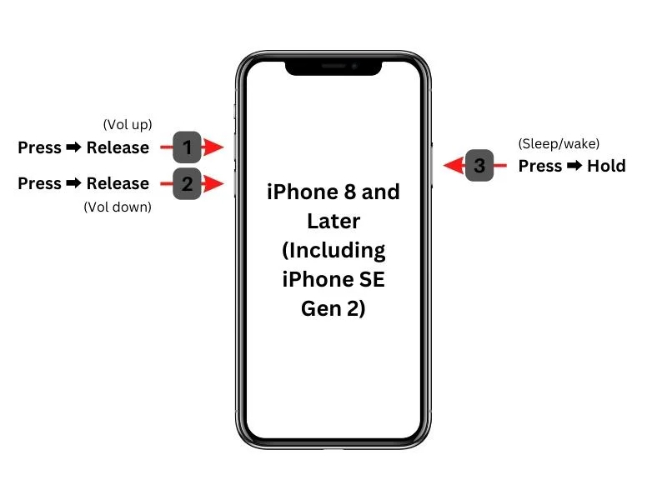
2.3. Speicher freigeben
Wenig Speicherplatz kann ios 26 laggt-Probleme verursachen. Das Löschen ungenutzter Apps, Fotos oder alter Dateien kann die Geschwindigkeit verbessern und helfen, ios 26 stutter zu vermeiden.
Schritt 1: Gehen Sie zu Einstellungen > Allgemein > iPhone-Speicher. Schritt 2: Prüfen Sie, welche Apps oder Dateien am meisten Speicher belegen, und löschen Sie, was Sie nicht mehr benötigen.
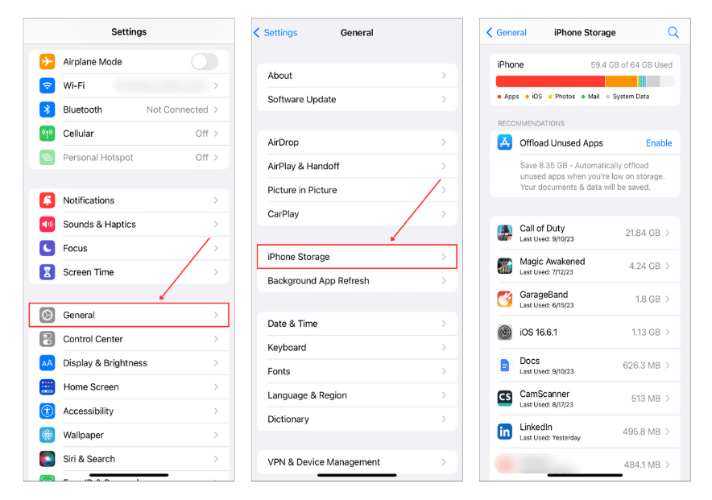
2.4. Hintergrundaktualisierung deaktivieren
Wenn zu viele Apps im Hintergrund aktualisiert werden, kann das Gerät langsamer werden und ios 26 beta laggt verursachen. Das Deaktivieren dieser Funktion kann die Leistung verbessern.
Schritt 1: Gehen Sie zu Einstellungen > Allgemein > Hintergrundaktualisierung. Schritt 2: Tippen Sie auf Hintergrundaktualisierung und wählen Sie „Aus“ oder „Nur WLAN“, um die Nutzung zu begrenzen.
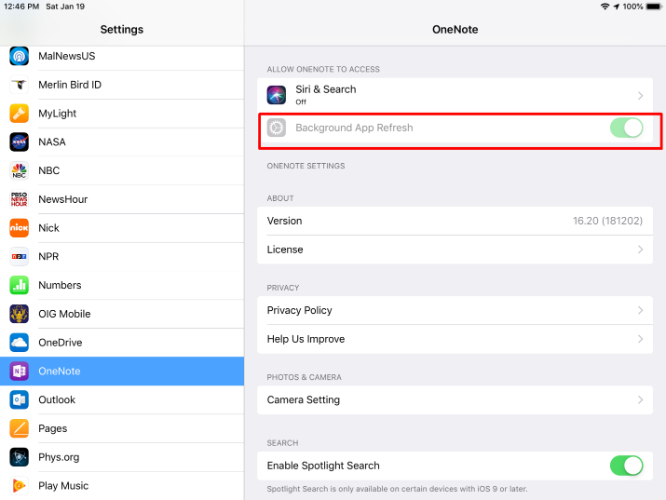
2.5. Aktualisieren Sie Ihre Apps
Wenn Ihre Apps nicht aktuell sind, funktionieren sie möglicherweise nicht gut mit iOS 26, was Ihr Telefon verlangsamen kann. Das Aktualisieren aller Apps sorgt für reibungslosen Ablauf und Kompatibilität mit der neuesten Systemversion. So lassen sich häufige iOS 26 lag-Probleme beheben.
Schritt 1: Öffnen Sie den App Store auf Ihrem iPhone. Schritt 2: Tippen Sie auf das Profilbild oben rechts. Schritt 3: Scrollen Sie nach unten zur Liste der verfügbaren Updates und tippen Sie auf „Alle aktualisieren“.
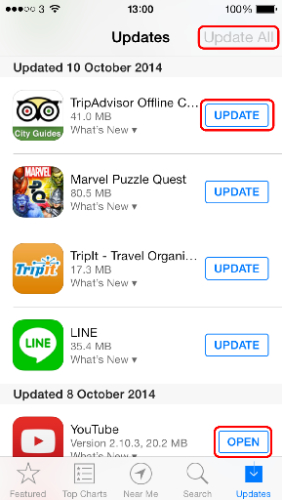
2.6. Bewegungseffekte reduzieren
Die visuellen Animationen in iOS 26 wie Bildschirmzoom und Bewegungseffekte sehen zwar gut aus, verbrauchen aber oft mehr Leistung. Das Deaktivieren dieser Effekte lässt das iPhone schneller reagieren, besonders wenn es bereits ios 26 laggt.
Schritt 1: Öffnen Sie die Einstellungen und tippen Sie auf Bedienungshilfen.
Schritt 2: Wählen Sie „Bewegung“ und aktivieren Sie „Bewegung reduzieren“.
Diese Änderung verringert Animationen und hilft dem iPhone, schneller zu reagieren.
2.7. Batteriezustand prüfen
Wenn Ihr Akku nicht mehr in gutem Zustand ist, verlangsamt das iPhone die Leistung, um unerwartete Abschaltungen zu vermeiden. Das kann eine versteckte Ursache für iOS 26 lagging sein. Eine Prüfung des Batteriezustands zeigt, ob das zutrifft.
Schritt 1: Gehen Sie zu Einstellungen und dann zu „Batterie“. Schritt 2: Tippen Sie auf „Batteriezustand & Laden“. Schritt 3: Liegt die maximale Kapazität unter 80 %, sollte der Akku möglicherweise ersetzt werden. Prüfen Sie auch, ob „Spitzenleistungsfähigkeit“ unterstützt wird.
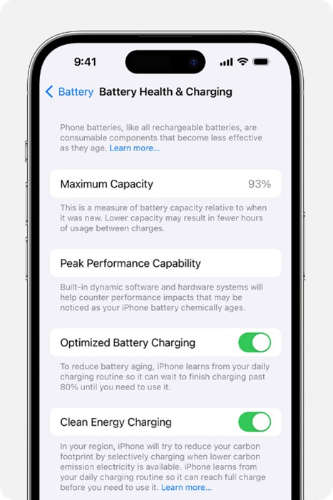
2.8. Alle Einstellungen zurücksetzen
Wenn nichts hilft, kann das Zurücksetzen aller Einstellungen oft tieferliegende Probleme im iOS 26 beheben. Dabei bleiben Fotos und Apps erhalten, es werden nur Einstellungen wie WLAN-Passwörter, Layout und Face ID zurückgesetzt.
Schritt 1: Öffnen Sie Einstellungen und gehen Sie zu „Allgemein“. Schritt 2: Scrollen Sie nach unten und tippen Sie auf „iPhone übertragen oder zurücksetzen“. Schritt 3: Tippen Sie auf „Zurücksetzen“ und wählen Sie „Alle Einstellungen zurücksetzen“. Schritt 4: Geben Sie Ihren Code ein und bestätigen Sie die Rücksetzung.
Teil 3. Wie beschleunigt man das iPhone mit iOS 26?
Es ist normal, wenn Ihr Gerät nach dem Update auf iOS 26 langsam reagiert. Keine Sorge, versuchen Sie diese einfachen Tipps, um das Lag zu beheben und das System flüssiger zu machen:
- Starten Sie Ihr iPhone neu, um kleine Fehler zu beheben.
- Löschen Sie ungenutzte Apps oder große Dateien, um Speicherplatz freizugeben.
- Aktualisieren Sie alle Apps, damit sie besser mit iOS 26 funktionieren.
- Deaktivieren Sie die Hintergrundaktualisierung, um Akku zu sparen und die Leistung zu verbessern.
- Reduzieren Sie Bewegung und Animationen in den Einstellungen, um Übergänge zu beschleunigen.
- Schließen Sie leistungshungrige Apps, die im Hintergrund laufen und das Gerät verlangsamen.
- Vermeiden Sie die Nutzung bei niedrigem Akkustand; halten Sie das Gerät möglichst geladen.
- Aktivieren Sie den Energiesparmodus, um die Leistung bei niedrigem Akku zu verbessern.
Teil 4. FAQ zu iOS 26 Lag
1. Warum ist iOS 26 nach dem Update langsam?
Nach dem Update erledigt Ihr iPhone im Hintergrund Aufgaben wie das Einrichten von Dateien und Apps. Deshalb wirkt es langsam. Nach einigen Tagen verbessert sich die Leistung.
2. Warum laggt mein iPhone plötzlich?
Vielleicht ist der Speicher voll, zu viele Apps sind geöffnet oder ein Neustart ist nötig. Versuchen Sie, Apps zu schließen und Speicher freizugeben.
3. Warum ist mein neues iPhone 16 langsam?
Auch neue Geräte können laggen, wenn zu viele Prozesse gleichzeitig laufen. Schließen Sie unnötige Apps und starten Sie das Gerät neu.
4. Schadet Lag meinem iPhone?
Nein, Lag schadet dem iPhone nicht. Es zeigt nur, dass das Gerät Pflege braucht, wie Updates, Aufladen oder weniger Hintergrundaktivität.
Abschließende Worte:
ios 26 laggt? Sie sind nicht allein. Viele Nutzer berichten von verlangsamter Leistung nach Updates. Kleine Änderungen wie das Deaktivieren von Bewegungen, Aktualisieren der Apps oder Zurücksetzen der Einstellungen können helfen. Manchmal liegt das Problem jedoch tiefer. Hier hilft UltFone iOS System Repair. Es ist einfach zu bedienen und behebt Lag-Probleme ohne Datenverlust. Eine gute Lösung, um Ihr iPhone stressfrei wieder schnell zu machen.